HomePod に新しいオートメーションを追加する方法
HomePod 用の音楽再生オートメーションを作成する方法
何があっても、Siri に新しいオートメーションを作成するように依頼することはできません。代わりに、iPhone または iPad のホーム アプリを使用する必要があります。次の手順に従ってください:
- iPhone または iPad でホーム アプリを起動します。

- アプリの [ホーム] セクションにいることを確認します。ここで、お気に入りの下にある HomePod を長押しします。

- これにより、すべての HomePod 関連の設定を示す専用メニューが開きます。 [オートメーション] セクションまで下にスクロールし、[オートメーションを追加] をクリックして開始します。

- オートメーション作成メニューが表示されます。ここで、作成するオートメーションのタイプを選択できます。この例では、特定の時間にトリガーされる基本的な HomePod 音楽オートメーションを作成します。

- これで、時間を選択し、自動化を実行する日を選択し、自動化を在宅時にトリガーするか在宅時にトリガーするかを選択できます。これらの設定を行った後、「次へ」をクリックします。

- このメニューには、すべての HomeKit アクセサリが表示されます。使用する添付ファイルを選択できます。ここでは音楽再生オートメーションを作成しているので、HomePod を選択して「オーディオ」をクリックします。

- オートメーションがトリガーされたときに再生するプレイリストまたは曲をライブラリから選択できるようになりました。 Apple Music からプレイリストを選択したり、再生するラジオ局を選択したりすることもできます。

- 曲、プレイリスト、またはラジオ局を選択すると、オートメーション メニューに戻ります。ここで、「完了」をクリックして新しいオートメーションを保存します。 ###############どうぞ。ここの例に従って音楽オートメーションを作成すると、HomePod の最初のオートメーションが正常に作成されました。
 上記の手順は、選択および構成する自動化のタイプに応じて若干異なる場合があります。たとえば、スマート ライトなどの HomeKit アクセサリを制御するオートメーションを選択した場合、曲の選択ステップは使用されません。代わりに、単にライトをオンまたはオフにするトリガーを選択する必要があります。
上記の手順は、選択および構成する自動化のタイプに応じて若干異なる場合があります。たとえば、スマート ライトなどの HomeKit アクセサリを制御するオートメーションを選択した場合、曲の選択ステップは使用されません。代わりに、単にライトをオンまたはオフにするトリガーを選択する必要があります。
以上がHomePod に新しいオートメーションを追加する方法の詳細内容です。詳細については、PHP 中国語 Web サイトの他の関連記事を参照してください。
このウェブサイトの声明
この記事の内容はネチズンが自主的に寄稿したものであり、著作権は原著者に帰属します。このサイトは、それに相当する法的責任を負いません。盗作または侵害の疑いのあるコンテンツを見つけた場合は、admin@php.cn までご連絡ください。

ホットAIツール

Undresser.AI Undress
リアルなヌード写真を作成する AI 搭載アプリ

AI Clothes Remover
写真から衣服を削除するオンライン AI ツール。

Undress AI Tool
脱衣画像を無料で

Clothoff.io
AI衣類リムーバー

Video Face Swap
完全無料の AI 顔交換ツールを使用して、あらゆるビデオの顔を簡単に交換できます。

人気の記事
アサシンのクリードシャドウズ:シーシェルリドルソリューション
3週間前
By DDD
Windows11 KB5054979の新しいものと更新の問題を修正する方法
2週間前
By DDD
Atomfallのクレーンコントロールキーカードを見つける場所
3週間前
By DDD
アサシンクリードシャドウ - 鍛冶屋を見つけて武器と鎧のカスタマイズを解除する方法
1 か月前
By DDD
<🎜>:Dead Rails-すべての課題を完了する方法
3週間前
By DDD

ホットツール

メモ帳++7.3.1
使いやすく無料のコードエディター

SublimeText3 中国語版
中国語版、とても使いやすい

ゼンドスタジオ 13.0.1
強力な PHP 統合開発環境

ドリームウィーバー CS6
ビジュアル Web 開発ツール

SublimeText3 Mac版
神レベルのコード編集ソフト(SublimeText3)

ホットトピック
Gmailメールのログイン入り口はどこですか?
 7622
7622
 15
15
 7622
7622
 15
15
CakePHP チュートリアル
 1389
1389
 52
52
 1389
1389
 52
52
Steamのアカウント名の形式は何ですか
 89
89
 11
11
 89
89
 11
11
NYTの接続はヒントと回答です
 31
31
 138
138
 31
31
 138
138




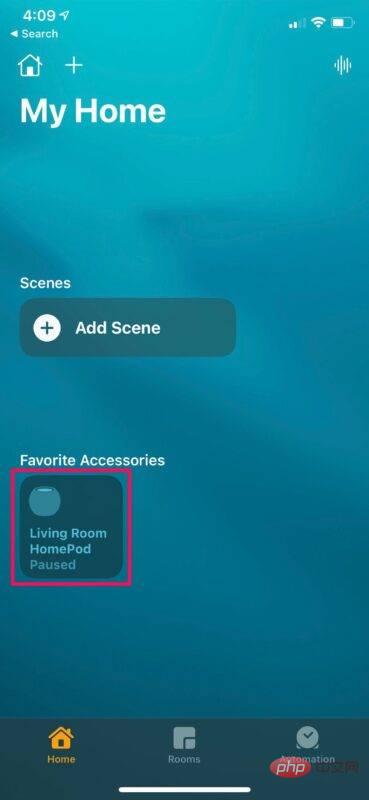
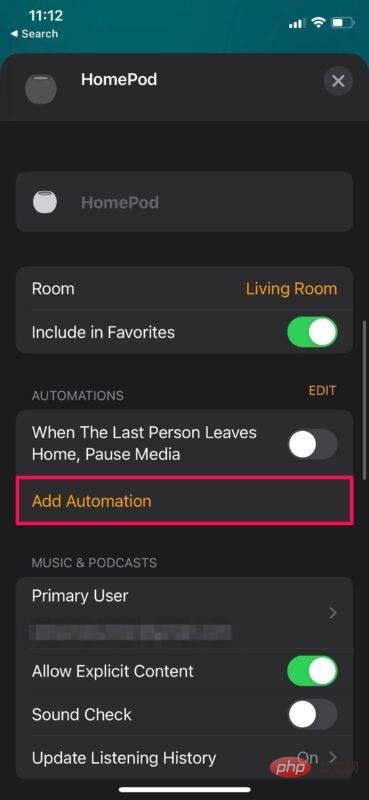
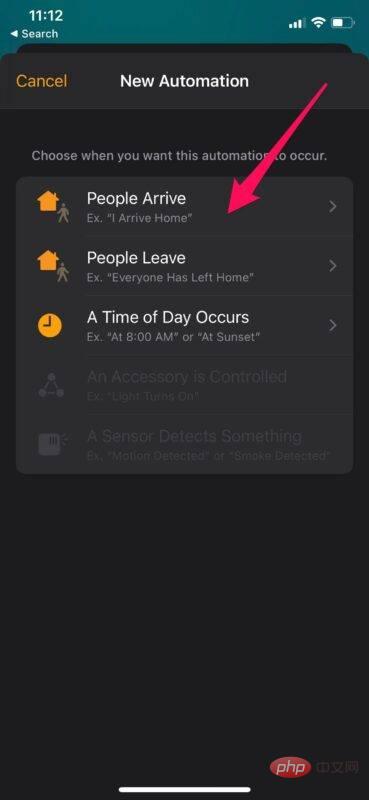
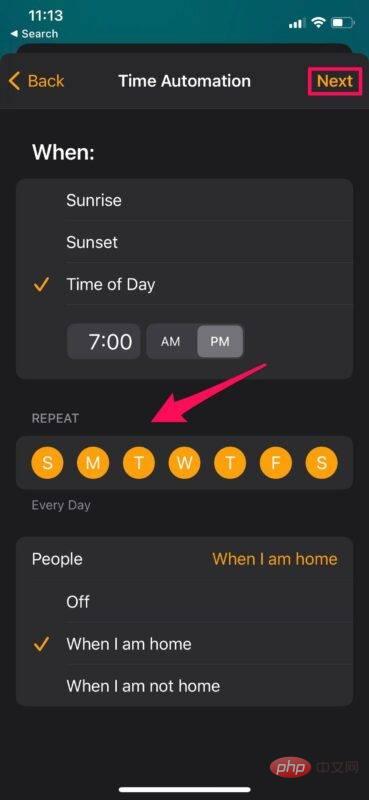
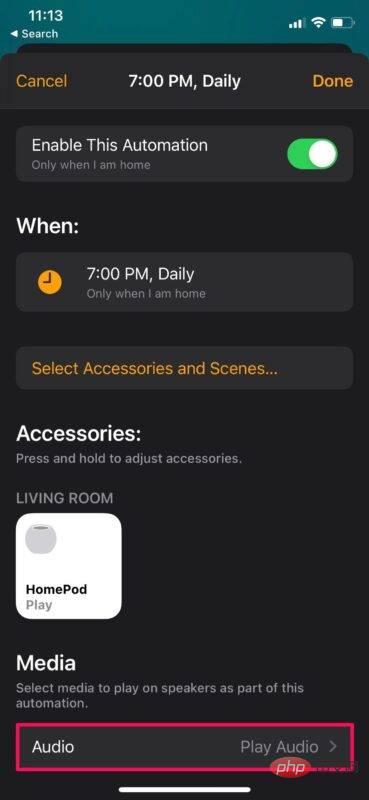
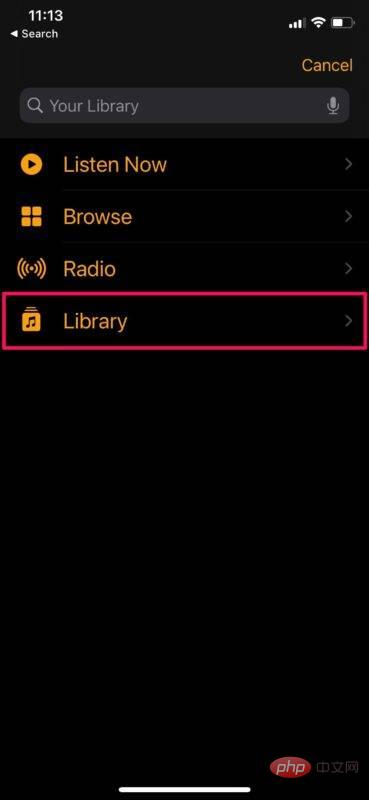
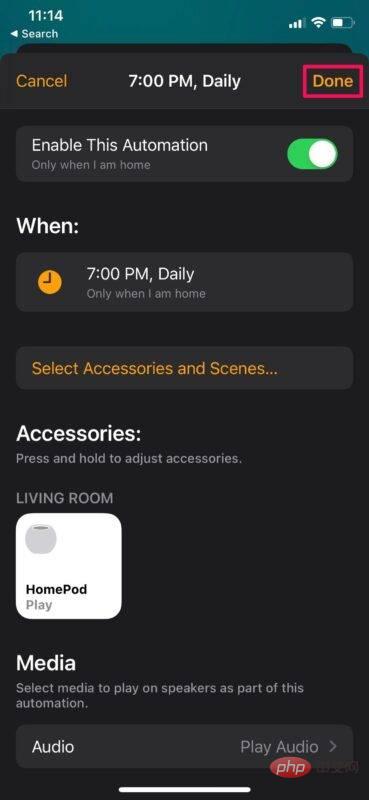 上記の手順は、選択および構成する自動化のタイプに応じて若干異なる場合があります。たとえば、スマート ライトなどの HomeKit アクセサリを制御するオートメーションを選択した場合、曲の選択ステップは使用されません。代わりに、単にライトをオンまたはオフにするトリガーを選択する必要があります。
上記の手順は、選択および構成する自動化のタイプに応じて若干異なる場合があります。たとえば、スマート ライトなどの HomeKit アクセサリを制御するオートメーションを選択した場合、曲の選択ステップは使用されません。代わりに、単にライトをオンまたはオフにするトリガーを選択する必要があります。